organizationのユーザーのProject for the webまたはロードマップをオンまたはオフにする
 Microsoft Project for the webは間もなくMicrosoft Plannerになり、現在お客様にロールアウトされています。organizationの新しいPlannerの設定の詳細については、「管理者向けのMicrosoft Planner」を参照してください。
Microsoft Project for the webは間もなくMicrosoft Plannerになり、現在お客様にロールアウトされています。organizationの新しいPlannerの設定の詳細については、「管理者向けのMicrosoft Planner」を参照してください。
Project for the webへのアクセスは、ユーザーに次のいずれかのライセンスが割り当てられている場合に使用できます。
- Planner プラン 1
- PlannerとProject Plan 3 (以前はProject Online Professionalと呼ばれます)
- PlannerとProject Plan 5 (以前はProject Online Premiumと呼ばれます)
Planner、Project Plan 3、Planner、Project Plan 5のライセンスを持つユーザーは、Project OnlineとProject Online デスクトップ クライアントだけでなく、Project for the webとロードマップ。
注:
ユーザーは、Planner プラン 1 ライセンスを通じてロードマップへの読み取り専用アクセス権のみを持ちます。
管理者がProject for the webとロードマップへのアクセスを制御する方法
Office 365管理者は、次のようなさまざまな理由で、Office 365 テナントのProject for the webまたはロードマップへのユーザー アクセスを制御したい場合があります。
organizationのProject for the webを有効にしますが、現在Project Onlineでのみ作業している一部のユーザーはオフにします。
Project for the webを一時的にすべてのユーザーに対してオフにして、段階的にロールアウトできるようにします。
Project for the webがオフになっている場合でも、テナント内のすべてのユーザーにロードマップ機能を有効にします。
特定のユーザーにのみProject for the webとロードマップを提供し、Project Onlineへのアクセス権を付与しません。
この記事では、管理者が同様のシナリオに対処するために次の操作を行う方法について説明します。
- すべてのユーザーのProject for the webをオンまたはオフにする
- 特定のユーザーに対してのみProject for the webをオンまたはオフにする
- ロードマップ機能をすべてのユーザーに対してオンまたはオフにする
- 特定のユーザーへのProject Onlineをオフにする
organizationのすべてのユーザーに対してProject for the webをオンまたはオフにする
管理者は、Microsoft 365 管理センターの [プロジェクト設定] ページを使用して、organizationのすべてのユーザーに対してProject for the webをオンまたはオフにすることができます。
重要
この設定は、新しいMicrosoft 365 管理センターでのみ使用できます。 クラシック管理センターを使用している場合は、この設定にアクセスするには、新しいMicrosoft 365 管理センターに切り替える必要があります。
Project for the webをオンまたはオフにするには:
- Microsoft 365 管理センターで、ナビゲーション メニューを展開し、[設定] を選択し、[組織の設定] を選択します。
- [プロジェクト] を選択します。
- [プロジェクトの設定] ページで、organizationの [Project for the webを有効にする] を選択または選択解除し、[変更の保存] を選択します。
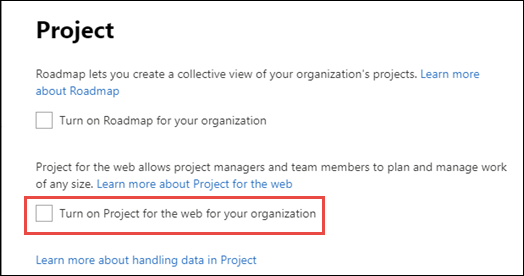
管理者が [プロジェクト設定] ページにアクセスしようとして、設定 を取得できませんというエラー メッセージを受け取った場合は、ライセンスを持つユーザーに Project Home ページ (project.microsoft.com) に移動させます。 これにより、テナントのProject for the webが開始され、管理者がプロジェクト設定を使用できるようになります。
重要
現在、Project for the webを有効にした場合、テナントの実際のアクティブ化は後日行われます (詳細については、メッセージ センターを参照してください)。
重要
Project for the webをオンまたはオフにしても、Project Onlineを使用する機能には影響しません。
organizationに対してProject for the webがオンになっていない
ライセンスを持つユーザーが以前にProject for the webを使用できたが、使用できなくなった場合は、前述の手順でProject for the webをオンにすることで、これを解決できます。
問題は次のように表示されます。
- ユーザーには、[プロジェクト のホーム] ページに [新しい空のプロジェクト ] オプションが表示されなくなります。
- プロジェクトを開くと、organizationに対して Project がオンになっていないというエラーがユーザーに表示されます。
organization内の特定のユーザーのProject for the webをオフにする
管理者は、関連する Project Plan ライセンスのサービスをオフにすることで、特定のユーザーのProject for the webへのアクセスを管理できます。 これは、Microsoft 365 管理センターの [プロジェクト設定] ページのorganizationに対してProject for the webが有効になっていることを前提としています。
organization内の特定のユーザーのProject for the webをオフにする場合、管理者は、Microsoft 365 管理センターのユーザーの Project P3 サービスをオフにすることでこれを行うことができます。
ユーザーが現在Project Online (Project Plan P3 または Project Plan P5 ライセンスを使用) を使用していて、現時点ですべてのユーザーにProject for the webへのアクセス権を付与したくない場合に、これを行うことができます。
注:
個々のユーザーのProject for the webをオフにすると、[ロードマップ管理者] 設定がオンになっている場合でも、ユーザーのロードマップ機能もオフになります。
ユーザーのProject for the webをオフにするには:
Microsoft 365 管理センターで、[ユーザー] を選択し、[アクティブ なユーザー] を選択します。
[ アクティブ ユーザー ] の一覧で、ユーザーの横にあるチェック ボックスをオンにし、[ 製品ライセンスの管理] を選択します。
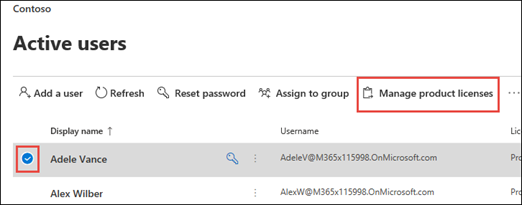
[ユーザー情報] ページで、[ライセンスとアプリ] タブを選択し、[アプリ] セクションで、[アプリの表示] ドロップダウン メニューからユーザーのProject Online ライセンスを選択します。 これは、Project Online ProfessionalまたはProject Online Premiumのいずれかになります。
表示されるアプリの一覧で、[ Project P3] をオフにし、[ 変更の保存] を選択します。
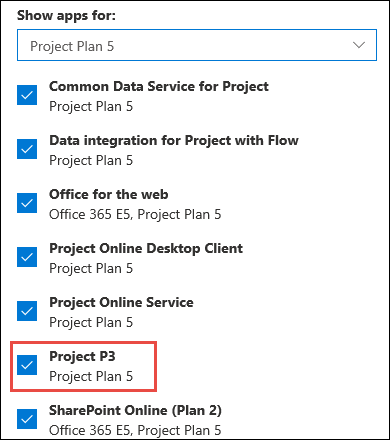
この手順は、Project for the webを使用しないユーザーごとに繰り返すことができます。
重要
Project for the webを無効にするサービス プランは、Project P3 と呼ばれます。 Project for the webが利用可能な 3 つのライセンスの 1 つであるPlannerとProject Plan 3を区別することが重要です。 Plannerプラン 1、PlannerとProject Plan 3、PlannerとProject Plan 5はすべて、Project P3 サービス プランを持つライセンスです。
Windows PowerShellを使用して複数のユーザーのProject for the webをオフにする
多数のユーザーに対してProject for the webをオフにする必要がある場合は、管理者がMicrosoft 365 管理センターではなく、Windows PowerShellを使用してこれを行う方が簡単な場合があります。
注:
これを試みる前に、まず 必要なモジュールをインストール し、テナントのグローバル管理者にする必要があります。
また、Windows PowerShellを開くときは、必ず管理者として実行してください。
[Windows PowerShell] に「」と入力し、次のように入力してテナントにサインインします。
Connect-MsolService次のように入力して、Project Online ライセンスの AccountSkuId を見つけます。
Get-MsolAccountSkuテナントで使用できるライセンスの一覧が表示されます。次に例を示します。
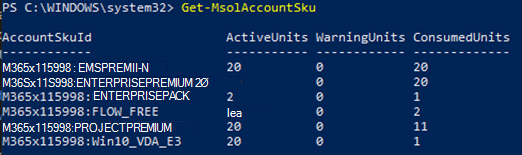
PROJECTPREMIUM または PROJECTPROFESSIONAL を含む accountSKUid 値を探します。
PROJECTPREMIUM はPlannerされ、Project Plan 5 (Project Online Premium)
PROJECTPROFESSIONAL がPlannerされ、Project Plan 3 (Project Online Professional)
値の先頭にはテナント ドメイン名が付きます。 たとえば、前のイメージでは、Project Online Premium ライセンスの AccountSKUID 値は M365x115998:PROJECTPREMIUM です。
PlannerおよびProject Plan 3およびPlannerライセンスとProject Plan 5ライセンス (AccountSKUID 値) から Project P3 サービス プラン (PROJECT_PROFESSIONAL) を無効にする$LicenseOption オブジェクトを作成します。
この例では、次のコマンドレットを使用すると、Planner および Project Plan 5 ライセンスの Project P3 サービス プランが無効になります。
$LicenseOptionsPremium = New-MsolLicenseOptions -AccountSkuId "M365x115998:PROJECTPREMIUM" -DisabledPlans "PROJECT_PROFESSIONAL"テナントに Project Plan P3 ライセンス (Project Online Professional) がある場合、次のコマンドレットはそのライセンスで無効になります。
$LicenseOptionsProfessional = New-MsolLicenseOptions -AccountSkuId "M365x115998:PROJECTPROFESSIONAL" -DisabledPlans "PROJECT_PROFESSIONAL"オブジェクトを作成したら、Project for the webを無効にするユーザー アカウントの一覧を作成します。 CSV ファイルからのインポートなど、さまざまな方法でこれを行うことができます。 この例では、Project for the webを無効にするユーザー アカウントを含む UPNList を作成します。
`$UPNList = @("AdeleV@M365x115998.OnMicrosoft.com","AlexW@M365x115998.OnMicrosoft.com")リストを作成したら、該当する$LicenseOption オブジェクトを各ユーザー アカウントに適用します。
この例では、UPNList 内の各ユーザーに $LicenseOptionsPremium オブジェクトを適用しています。これにより、Project Plan P5 ライセンスを持つ各ユーザーからのProject for the webが無効になります。
ForEach ($UPN in $UPNList) { Set-MsolUserLicense -UserPrincipalName $UPN -LicenseOptions $LicenseOptionsPremium }
Office 365 PowerShell を使用したサービスの無効化の詳細については、「Office 365 PowerShell を使用してサービスへのアクセスを無効にする」を参照してください。
ロードマップのオン/オフを切り替える
管理者は、次の操作を実行して、organizationのロードマップをオンまたはオフにすることができます。
Microsoft 365 管理センターで、ナビゲーション メニューを展開し、[設定] を選択し、[設定] を選択します。
[プロジェクト] を選択します。
[プロジェクトの設定] ページで、organizationの [ロードマップを有効にする] を選択または選択解除し、[変更の保存] を選択します。
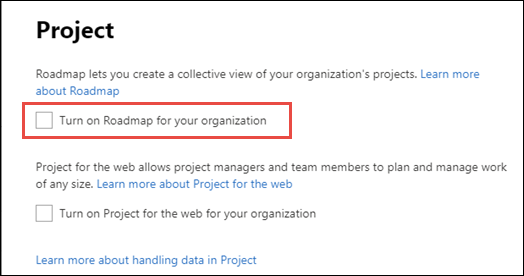
プロジェクト ロードマップでは、Power Platform 管理センターの データ ポリシー に Project ロードマップ コネクタを追加することが必要になる場合があります。 現時点では、プロジェクト ロードマップ コネクタはデータ ポリシーの GUI に表示されません。 目的のデータ ポリシーのデータ グループ Business に Project ロードマップ コネクタを追加するには、このガイダンスに従います。
$userName = "<your username>"
$userPassword = "<your userpassword>"
$DlpDisplayName = "<your desired Microsoft Purview DLP Policy DisplayName"
# Connect to PowerApps
Add-PowerAppsAccount -Username $userName -Password $userPassword
# Get all Power Platform DLP policies (Data Policies)
Get-AdminDlpPolicy
# Set desired DLP policy to be modified
$DlpPolicy = Get-AdminDlpPolicy | Where-Object DisplayName -EQ $DlpDisplayName
# Get BusinessDataGropup connectors of specific DLP Policy and check for ConnectorId '/providers/Microsoft.PowerApps/apis/shared_projectroadmap'
Get-AdminDlpPolicy -PolicyName $DlpPolicy.PolicyName | Select-Object –ExpandProperty BusinessDataGroup
# Add Connector "Project Roadmap" to BusinessDataGropup of DLP policy and check for Status 200 / Description OK
Add-CustomConnectorToPolicy -PolicyName $DlpPolicy.PolicyName -ConnectorId '/providers/Microsoft.PowerApps/apis/shared_projectroadmap' -GroupName hbi -ConnectorName "Project Roadmap" -ConnectorType "Microsoft.PowerApps/apis"
# Verify DLP policy settings
Get-AdminDlpPolicy -PolicyName $DlpPolicy.PolicyName | Select-Object –ExpandProperty BusinessDataGroup | Where-Object name -EQ "Project Roadmap"
organizationに対してロードマップが有効になっていません
ライセンスを持つユーザーが以前にロードマップを使用できていたが、使用できなくなった場合は、前述の手順で [ロードマップ] をオンにすることで解決できます。
問題は次のように表示されます。
- ユーザーには、[プロジェクト のホーム] ページに [新しいロードマップ ] オプションが表示されなくなります。
- ロードマップを開くと、organizationに対してロードマップがオンになっていないというエラーがユーザーに表示されます。
Project Onlineをオフにする
管理者は、特定のユーザーがProject Onlineではなく、Project for the webとロードマップ機能にアクセスできるようにしたい場合があります。 これを行うには、管理者はプロジェクト設定でProject for the webとロードマップを有効にする必要があるだけでなく、割り当てられたPlannerとProject Plan 3またはPlannerを通じてユーザーのProject Onlineサービスをオフにする必要もあります。Project Plan 5 ライセンス。
Project Onlineをオフにするには:
Microsoft 365 管理センターで、[ユーザー] を選択し、[アクティブ なユーザー] を選択します。
[ アクティブ ユーザー ] の一覧で、ユーザーの横にあるチェック ボックスをオンにし、[ 製品ライセンスの管理] を選択します。
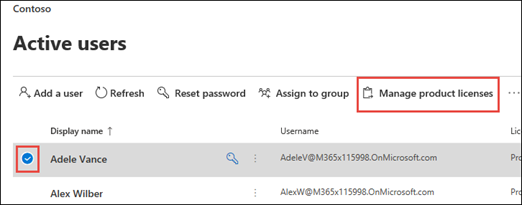
[ユーザー情報] ページで、[ライセンスとアプリ] タブを選択し、[アプリ] セクションで、[アプリの表示] ドロップダウン メニューからユーザーのProject Online ライセンスを選択します。 これは、PlannerとProject Plan 3、またはPlannerとProject Plan 5のいずれかになります。
表示されるアプリの一覧で、[サービス] Project Onlineオフにし、[変更の保存] を選択します。
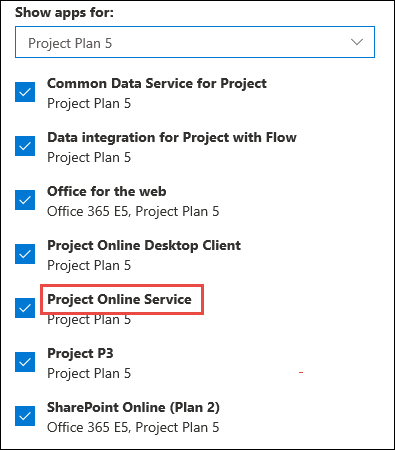
Project for the webとロードマップのみを使用するユーザーごとに、この手順を繰り返すことができます。
重要
特定のユーザーに対してProject Onlineをオンまたはオフにしても、Project for the webを使用する機能には影響しません。